O sistema de um servidor web é servir sites na internet, e esses são serviços que os desenvolvedores do Apache consideram que um servidor deve oferecer. O software Apache é uma infraestrutura de código aberto compatível com qualquer sistema operacional, como o Windows. Mas como instalar o Apache no Windows? Bem, você está prestes a descobrir!
Neste tutorial, você aprenderá como instalar o Apache no Windows e configurar um servidor Apache para iniciar uma aplicação web.
Pronto? Continue lendo e comece a configurar seu servidor Apache!
Pré-requisitos
Este tutorial contém instruções passo a passo, mas contanto que você tenha um PC com Windows 10, está pronto para começar – Este tutorial utiliza um computador com Windows 10 20H2.
Baixando o Apache no Windows
Você estará iniciando uma aplicação web em seu servidor Apache mais tarde neste tutorial. Mas como primeiro passo, você instalará o Apache em sua máquina. Você pode baixar o Apache HTTP Server no site oficial de downloads do Apache.
1. Abra seu navegador da web, vá para a página de download do Apache HTTP Server e clique no link do site de download de arquivos abaixo. Isso redirecionará seu navegador para a página de Distribuições de Código Fonte do Apache HTTP Server (passo dois).
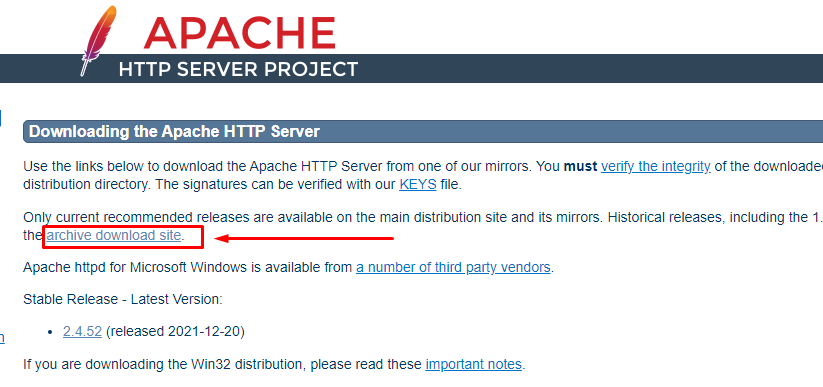
2. Em seguida, encontre e clique no link binaries/ para ver o conteúdo do pacote de binários.
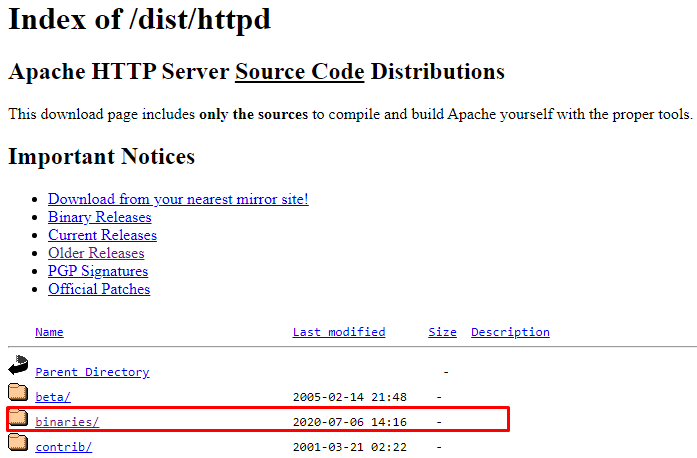
3. Role a página até o final e clique no link win32/ para ver a lista de pacotes Apache que você pode escolher para instalar em sua máquina.

4. Por fim, procure o instalador de pacotes do Apache para Windows e clique nele para baixar o instalador do pacote Apache. Você baixará a série Apache 2.0 para este tutorial, como mostrado abaixo.

Configurando o Instalador do Apache para Instalar o Apache no Windows
Depois de baixar o pacote Apache, você precisará configurar o instalador e definir onde o Apache obtém recursos para implantar por padrão.
1. Execute o instalador do Apache e clique em Next para aceitar o contrato de licença até chegar à página Server Information (passo dois).
2. Em seguida, configure as informações do servidor com o seguinte:
- Digite localhost para o Network Domain bem como Server Name.
- Insira seu endereço de e-mail no campo Administrator’s Email Address.
- Deixe a configuração padrão for All Users, e clique em Next.
Você também pode especificar alterações nessas configurações a partir dos arquivos de configuração posteriormente.
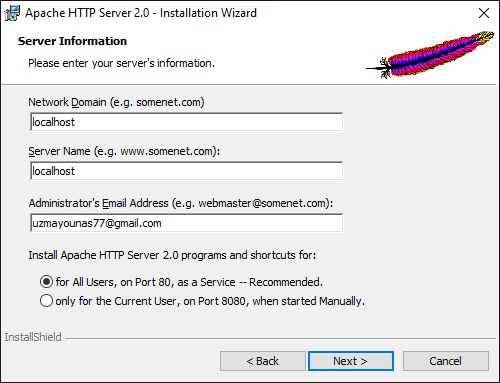
3. Escolha Typical na página Setup Type já que você está apenas aprendendo sobre os conceitos básicos do Apache no Windows, e clique em Next.
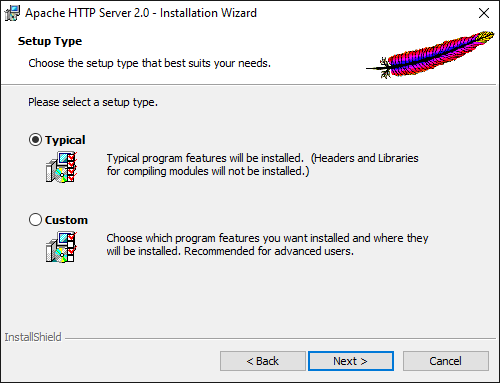
4. Agora, deixe o caminho de instalação padrão, como mostrado abaixo, e clique em Next.
Você pode alterar o caminho de instalação de sua preferência clicando no botão Alterar e selecionando o caminho desejado.
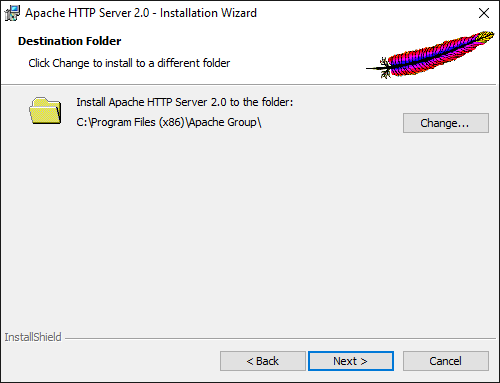
5. Clique em Instalar para iniciar a instalação do Servidor Apache HTTP em sua máquina.
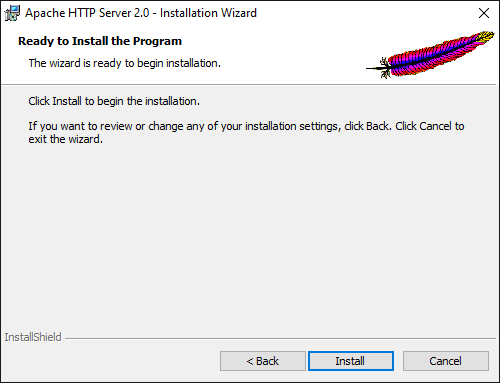
6. Clique em Concluir assim que a instalação for concluída. O assistente de instalação iniciará automaticamente o servidor Apache.
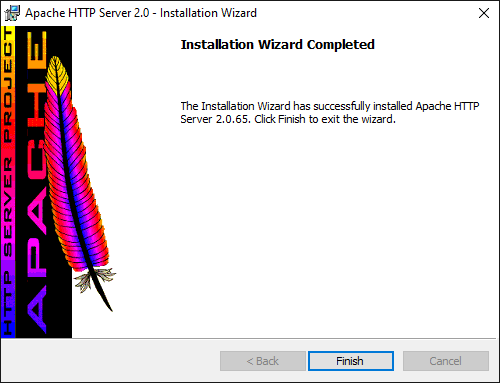
7. Procure pelo ícone do Apache na bandeja do sistema para verificar se o servidor Apache está em execução.
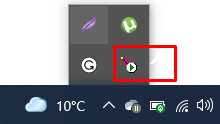
8. Finalmente, abra seu navegador preferido e acesse localhost, como mostrado abaixo, para testar a instalação do seu Servidor Apache.
Você verá a seguinte página se a instalação for bem-sucedida.
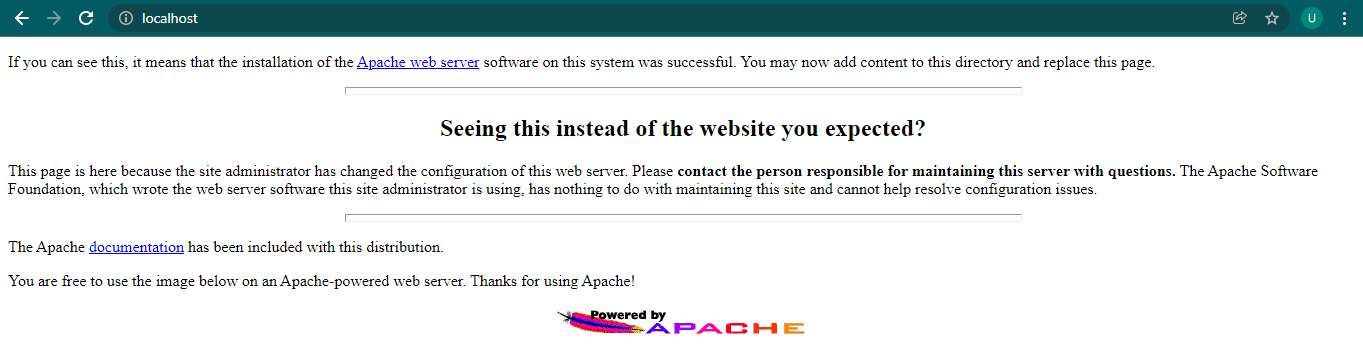
Você também pode acessar o endereço de loopback (http://127.0.0.1/) para acessar o Servidor Apache.
Permitindo Conexões Externas ao Servidor Web Apache
Embora uma conexão localhost funcione para testes, um sistema externo pode precisar acessar a página da web. Portanto, você deve abrir uma conexão via Firewall do Windows.
1. Primeiro, inicie o console Firewall do Windows Defender com Segurança Avançada.
2. Navegue até Regras de Entrada e clique em Nova Regra.
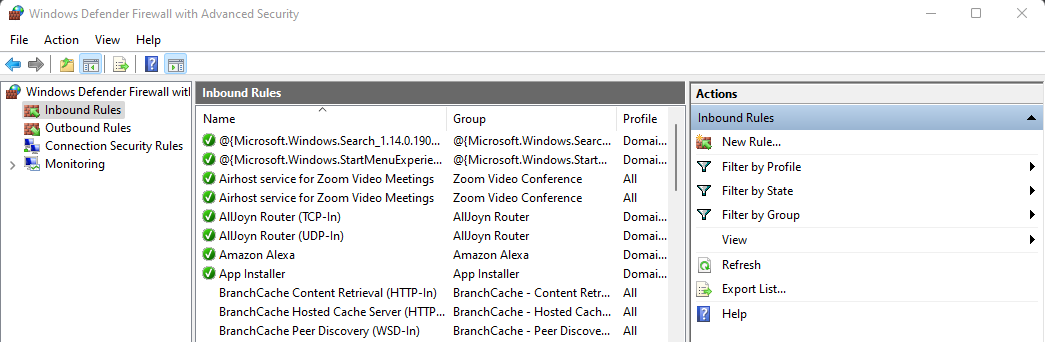
3. Sob Tipo de Regra, selecione Programa.
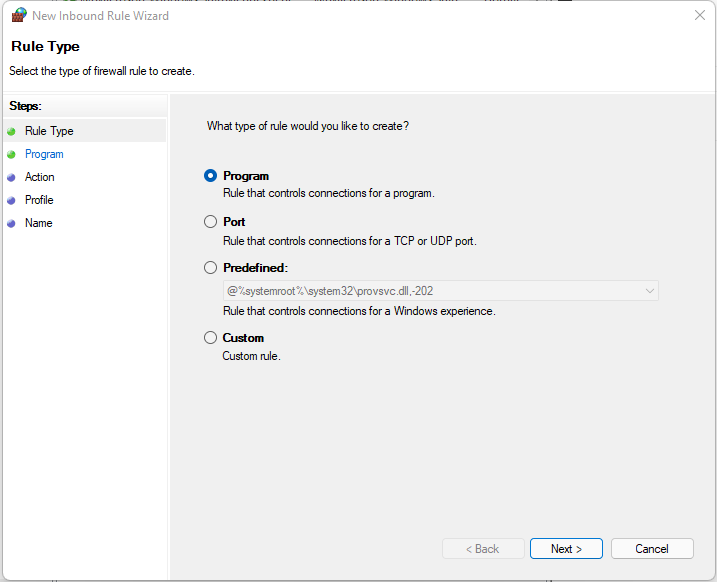
4. Procure ou insira o caminho para o executável do servidor Apache.
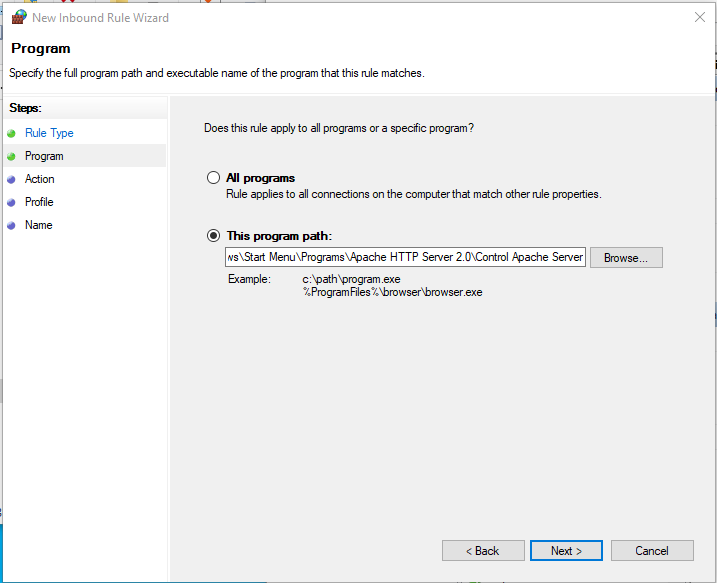
5. Para a ação, escolha Permitir a conexão.
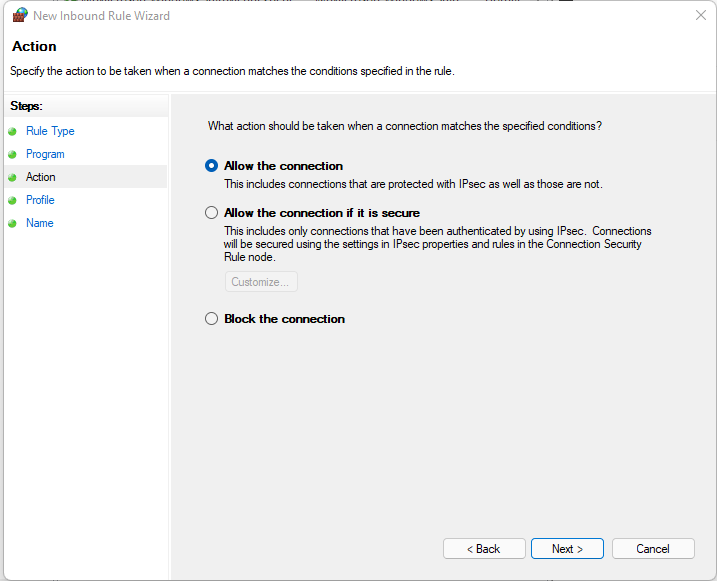
6. Sob perfis aplicados, permita o padrão de todos os perfis.
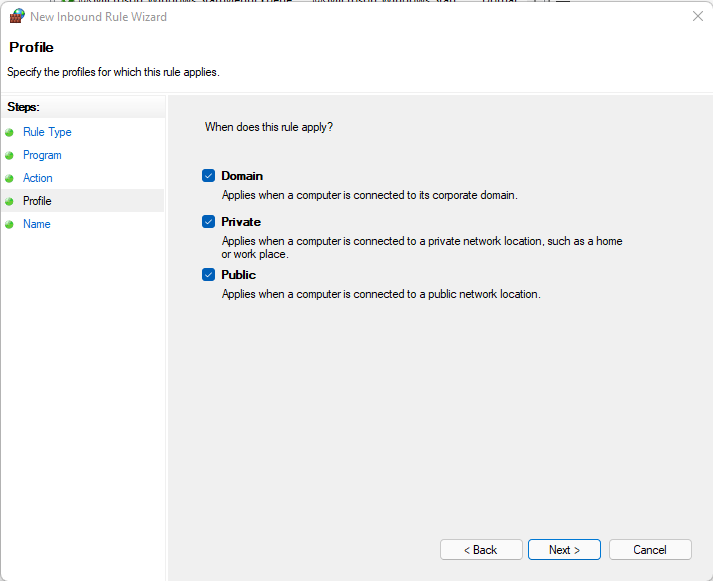
7. Finalmente, dê um nome à regra e clique em Concluir.
Lançando uma Aplicação Web
Agora você está pronto para lançar sua aplicação web, pois o Apache está funcionando corretamente. Mas onde exatamente você armazena sua aplicação web para implantação?
O diretório raiz do servidor Apache (C:\Program Files\Apache Group\Apache2\) contém pelo menos três subdiretórios importantes:
- conf – Contém um arquivo que diz ao Apache como responder a diferentes tipos de solicitações.
- htdocs – Contém os documentos, imagens ou dados que você deseja servir para seus clientes.
- logs – Contém os arquivos de log que registram o que aconteceu. Você pode consultar …/logs/error_log sempre que algo falhar ao funcionar conforme o esperado.
O Apache retorna todos os arquivos colocados no diretório C:\Program Files\Apache Group\Apache2\htdocs quando o localhost é lançado.
Para ver como o servidor Apache funciona, você criará um arquivo HTML como sua aplicação web para lançar.
1. Primeiro, exclua todos os arquivos padrão no diretório C:\Program Files\Apache GroupApache2\htdocs.
2. Abra o seu editor de texto preferido para criar um arquivo index.html no diretório htdocs e preencha o arquivo com o código abaixo.
O código abaixo imprime uma mensagem em uma página ao ser lançado em um navegador web.
3. Clique no ícone do Apache na bandeja do sistema para reiniciar o servidor Apache, conforme mostrado abaixo.
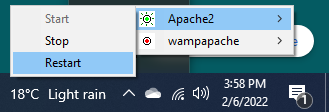
4. Por fim, navegue até seu endereço IP ou localhost em seu navegador da web.
Se tudo correr bem, você receberá a mesma mensagem abaixo.
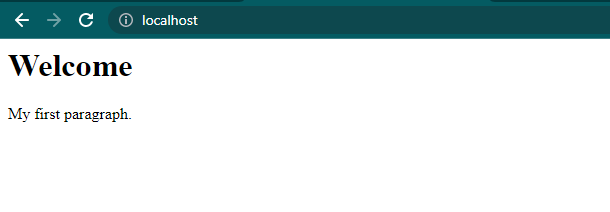
Você pode colocar um projeto inteiro na pasta htdocs e acessá-lo a partir do navegador digitando localhost/nome_do_projeto/.
Atualizando o Nome do Servidor e o Email do Administrador
Por padrão, os arquivos do Apache são somente leitura. Mas geralmente, você vai querer ter mais controle sobre a configuração do seu servidor Apache. Como? Você precisa conceder permissões de Escrita para os arquivos do Apache para qualquer modificação.
1. Para esta demonstração, conceda permissões ao diretório conf localizado no diretório C:\Program Files (x86)\Apache Group\Apache2.
2. Depois de habilitar as permissões, abra o arquivo http.conf localizado em C:\Program Files (x86)\Apache Group\Apache2\conf.
3. Procure pela seguinte linha, substitua localhost pelo nome de sua preferência e salve as alterações.
ServerName fornece o nome do host do servidor a ser usado ao criar URLs de redirecionamento
4. Por fim, procure pela seguinte linha e substitua admin@localdomain pelo seu endereço de e-mail preferido.
ServerAdmin fornece ao Apache um endereço de e-mail para a geração automática de páginas quando ocorrem alguns erros.
Alterando o Diretório Raiz
Como você já sabe, o Apache retorna arquivos da pasta htdocs. Mas você também pode usar outra pasta ou unidade para fazer backups e lançar no Apache. Ou se você apenas deseja testar seu projeto sem bagunçar nada no diretório do projeto original.
1. Crie uma pasta fictícia com o nome de sua preferência. Mas para esta demonstração, a pasta é chamada de MyApacheFolder na unidade E.
2. Crie um novo arquivo HTML chamado index.html na pasta MyApacheFolder, e preencha o arquivo com o código abaixo.
O código abaixo imprime a mensagem Página de Lançamento de Outro Diretório quando você o lança no seu navegador da web.
Agora abra o arquivo http.conf e altere alguns valores conforme abaixo:
- Procure por DocumentRoot mostrado abaixo e altere o valor para o caminho da sua pasta fictícia (E:\MyApacheFolder).

- Agora, altere o valor Directory abaixo com o caminho da sua pasta fictícia (E:\MyApacheFolder).

- Salve as alterações feitas no arquivo http.conf. Essas alterações permitem que o Servidor Apache acesse arquivos desta pasta em vez do diretório padrão (htdocs).
4. Por último, navegue até localhost no seu navegador da web e você verá a seguinte mensagem.
O servidor Apache agora lançará todos os sites a partir da nova localização (MyApacheFolder).
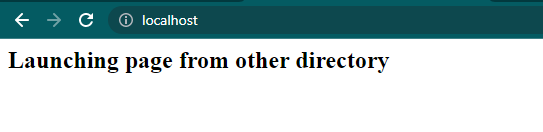
Conclusão:
Ao longo deste tutorial, você aprendeu como baixar um servidor Apache para Windows e permitir a execução de um site sem nenhum custo adicional. O servidor Apache pode ser uma solução apropriada para praticamente qualquer situação de protocolo HTTP.
Agora você está pronto para hospedar um site de página única ou um site enorme que atende a milhões de visitantes. Você também pode usar o Apache como um servidor de teste em computadores pessoais, escrevendo e testando código em um ambiente local antes de publicá-lo para um público mais amplo.
Source:
https://adamtheautomator.com/install-apache-on-windows/













